-
安装Maven:
-
下载Maven:在Apache官方网站http://maven.apache.org/download.cgi 下载Maven3.1.1,解压后放在E:/maven目录下E:\maven\apache-maven-3.1.1;
-
配置环境变量:在我的电脑>属性>高级>环境变量>系统变量>新建:变量名:M2_HOME ,变量值:F:\maven\apache-maven-3.0.3,然后将在path环境变量值尾部加入:;%M2_HOME%\bin;
-
检查配置:运行>cmd,在命令行中输入: mvn -v 命令检查配置,Maven在运行时需要使用到JDK,所以安装JDK是前提条件了。如果没有提示错误信息,maven安装完成;
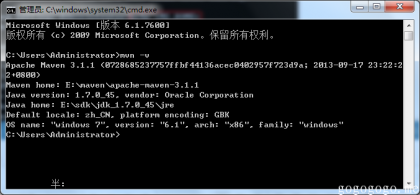
-
修改仓库位置:Maven默认的仓库位置当前用户目录的 .m2/repository 目录,为了便于管理,将仓库位置配置到E:/maven下的/repository目录,用文本编辑器打开E:\maven\apache-maven-3.1.1\conf 下的settings.xml ,在<settings>节点下添加本地仓库的位置<localRepository>E:/maven/repository</localRepository> ,如图下图;

到这里,Maven就安装好了,可以在命令行下使用Maven了,下面要做的就是把Maven集成到Eclipse中。
-
Eclipse安装m2e插件:
-
安装m2e插件:Eclipse Kepler以后版本都集成了m2e插件,如果没有集成可以到m2e官网下载安装:http://www.eclipse.org/m2e/;
-
配置m2e插件:安装完插件后,在Window>Preferences>Maven>Installations 中去掉m2e内置的maven,点击右边Add按钮,选择上边安装好的apache-maven-3.1.1 ,然后勾选,apply,如图;
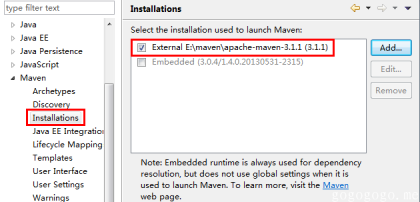
-
配置用户设置:将E:\maven\apache-maven-3.1.1\conf 下的settings.xml 文件复制到E:/maven目录下,改名为user_settings.xml ,在Window>Preferences>Maven>User Settings中选择该文件,当然那个文件只配置了仓库位置,还可以配置其他参数,这个配置文件是用户配置文件,而/conf 下的settings.xml 则是Maven的全局配置文件;
到这里,就将Maven集成进了Eclipse中,就可以使用Eclipse的可视化界面使用Maven了。
-
创建支持Java Servlet3.0的Maven Webapp项目:
-
创建Maven webapp:File>New>Maven Project>Next Archetype选择maven-archetype-webapp下一步,填写项目信息,finish,如图;

-
完善项目src目录结构:由于标准的Maven webapp项目src/(main(java、resources、webapp),(test(java、resources))),而创建的项目main下缺少java目录,也没有test目录,这里分别创建;
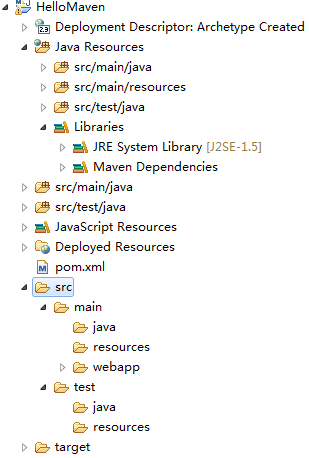
-
修改webapp的版本:默认创建的webapp的版本2.3,这里需要修改成支持Servlet3.0的webapp3.0。在workspace中找到HelloMaven项目,编辑/HelloMaven/.settings/org.eclipse.wst.common.project.facet.core.xml, 将<installed facet="java" version="1.5"/> ,<installed facet="jst.web" version="2.3"/>改为<installed facet="java" version="1.6"/> ,<installed facet="jst.web" version="3.0"/>。再Eclipse打开项目的pom.xml文件,在<build>节点下添加如下配置:
12345678910<plugins><plugin><artifactId>maven-compiler-plugin</artifactId><version>3.0</version><configuration><source>1.6</source><target>1.6</target></configuration></plugin></plugins>
右键项目Maven>Update Project更新项目,然后Properties>Project Facets中,将Dynamic Web Module改为3.0、Java改为1.6、右边Runtimes选择Tomcat7.0(Servlet3.0需要Tomcat7.0+),如图。

最后删掉src/main/webapp/WEB-INF/web.xml,再次Maven>Update Project更新项目。
4.创建Servlet测试:创建一个基于Servlet3.0的HelloMavenWebappServlet,代码如下,将项目部署到Tomcat7启动并访问http://localhost:8080/HelloMaven/helloMavenWebapp ,页面输出Get:/helloMavenWebapp。
|
1
2
3
4
5
6
7
8
9
10
11
12
13
14
15
16
|
@WebServlet
(
"/helloMavenWebapp"
)
public
class
HelloMavenWebappServlet
extends
HttpServlet{
private
static
final
long
serialVersionUID = 8963265462953694987L;
@Override
public
void
doGet(HttpServletRequest req, HttpServletResponse resp)
throws
ServletException, IOException {
resp.getWriter().println(
"Get:/helloMavenWebapp"
);
}
@Override
public
void
doPost(HttpServletRequest req, HttpServletResponse resp)
throws
ServletException, IOException {
resp.getWriter().println(
"Post:/helloMavenWebapp"
);
}
}
|
终于将使用Maven构建的Java Web项目创建成功了,更多关于Maven的配置和使用正在学习中,欢迎大家指正!






















 751
751

 被折叠的 条评论
为什么被折叠?
被折叠的 条评论
为什么被折叠?








